Как да запишете видео в Adobe Premiere Pro
След като работи в програмата Adobe Premiere и малко разбиране за функциите и интерфейса, създадохме нов проект. И как да го запазите сега на компютъра си? Нека да разгледаме по-отблизо как се прави това.
Как да запишете готовия проект на компютъра Експортиране на файл
Експортиране на файл
За да запазите видеото в Premier Pro Premier Pro, първо трябва да отделим проекта по Time Line. За да маркирате всичко, можете да натиснете клавишната комбинация "Ctr + C" или с мишката. На горния панел намираме "File-Export-Media" .
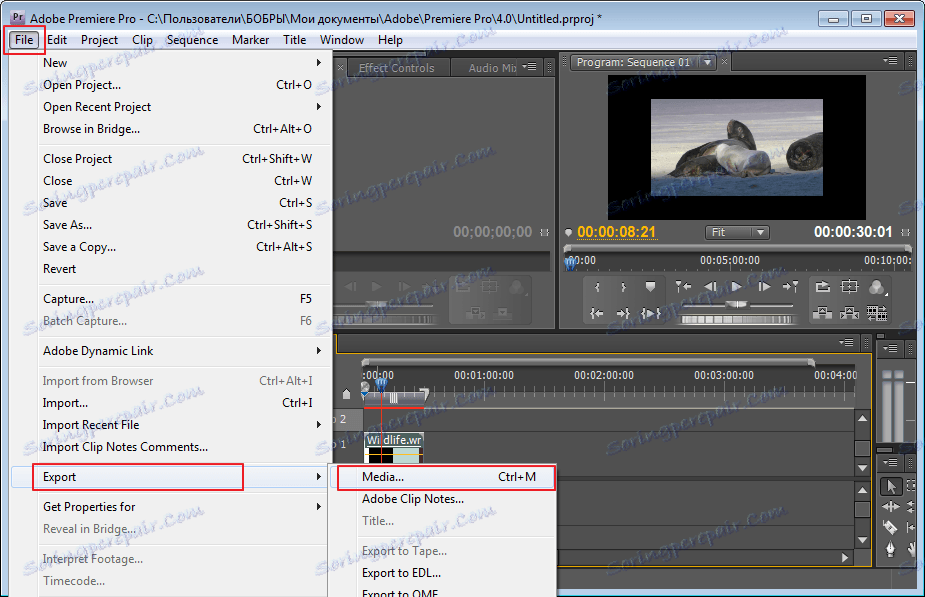
Преди да отворите прозорец с параметрите, които да запазите. В раздела "Източник" имаме проект, който може да се види, като се премине отвъд специалните плъзгачи в долната част на програмата.
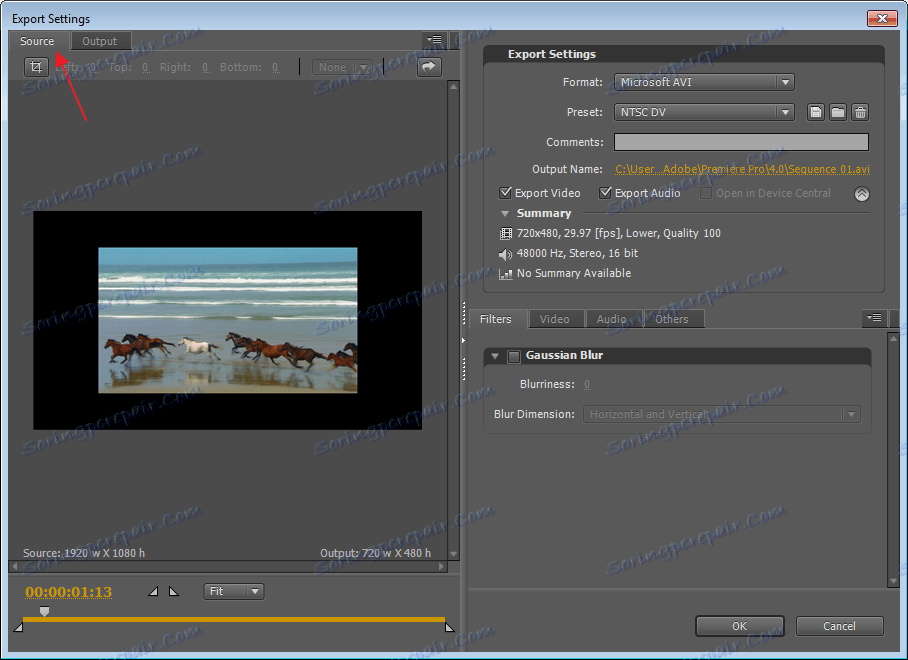
В същия прозорец завършеното видео може да бъде изрязано. За да направите това, кликнете върху иконата в горната част на прозореца. Обърнете внимание, че тази подредба може да се извърши както вертикално, така и хоризонтално.

След това настройваме съотношението на размерите и подравняването, ако е необходимо.
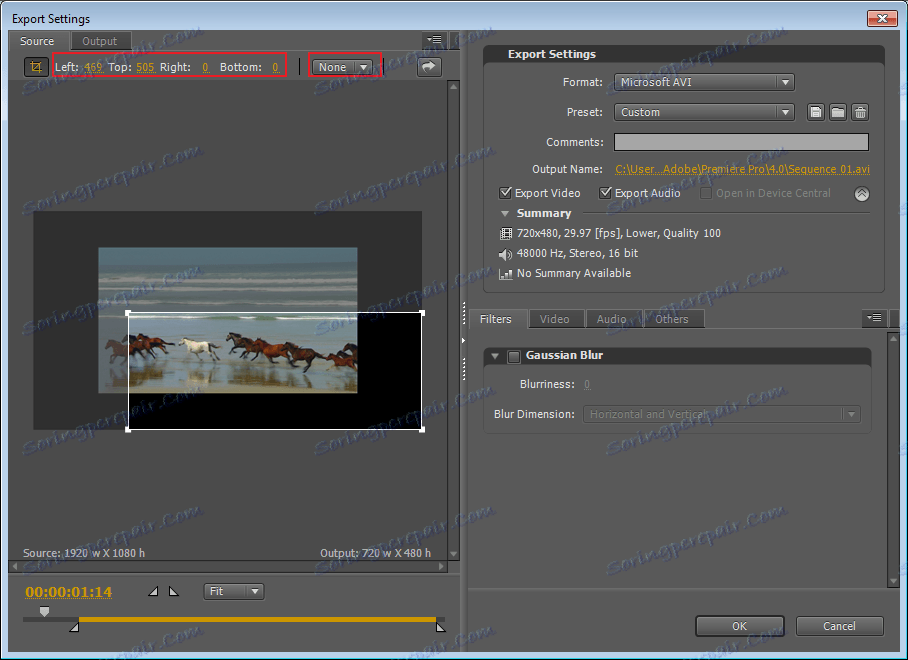
За да отмените направените промени, кликнете върху стрелката.
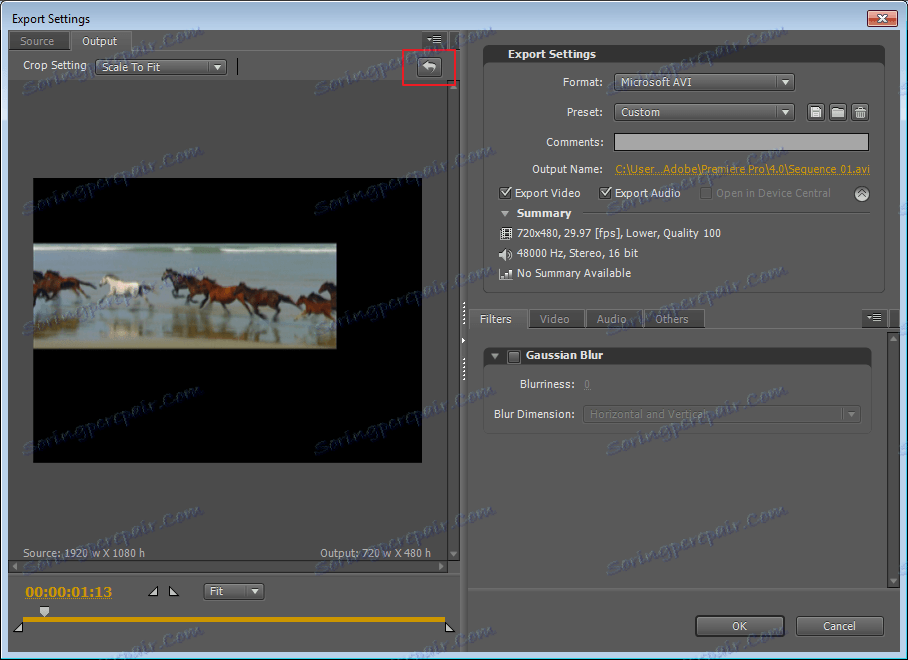
Във втория раздел "Изход" изберете част от видеоклипа, който искате да запазите. Това се прави, като се преместят плъзгачите под видеоклипа.
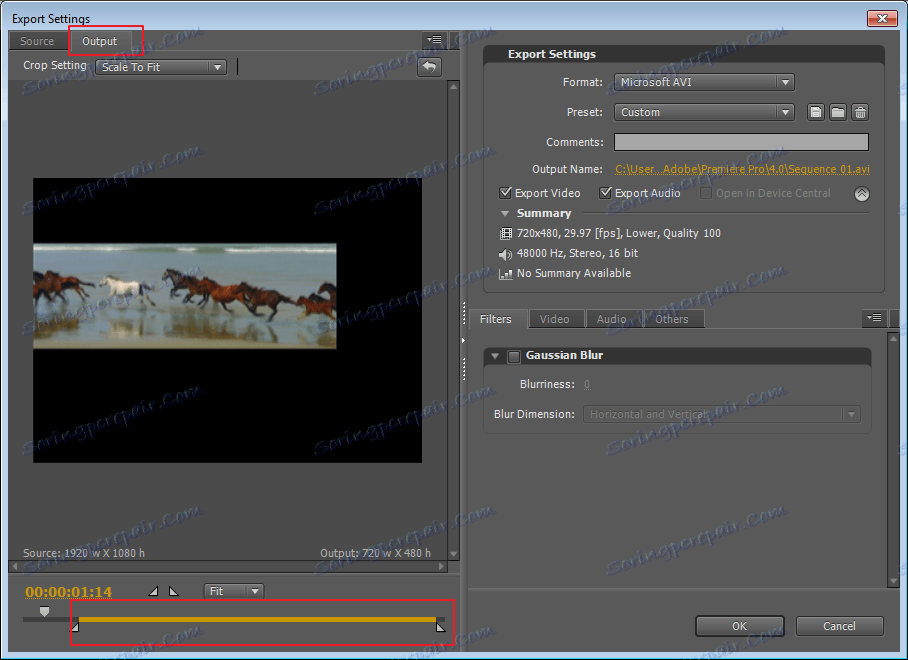
Също така в този раздел избираме режима на показване на завършения проект.
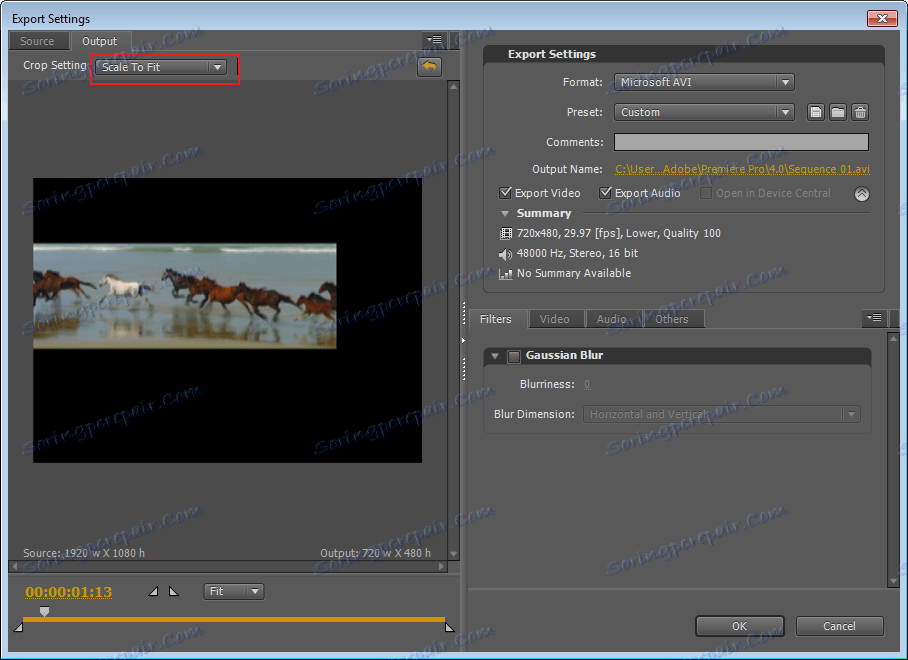
Нека да преминем към самите настройки за запазване, които са от дясната страна на прозореца. Първо, ще изберем подходящия за вас формат. Аз ще избера "Ави" , а също така е по подразбиране.
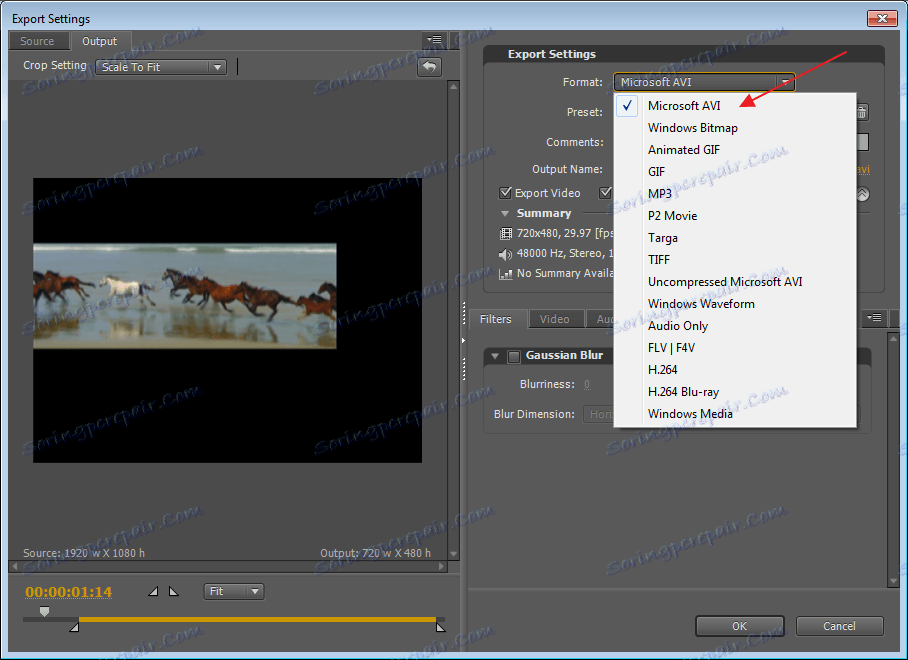
В следващото поле "Предварително зададени" изберете резолюцията. Преминавайки между тях, от лявата страна виждаме как се променя проектът ни, изберете коя опция ни подхожда.
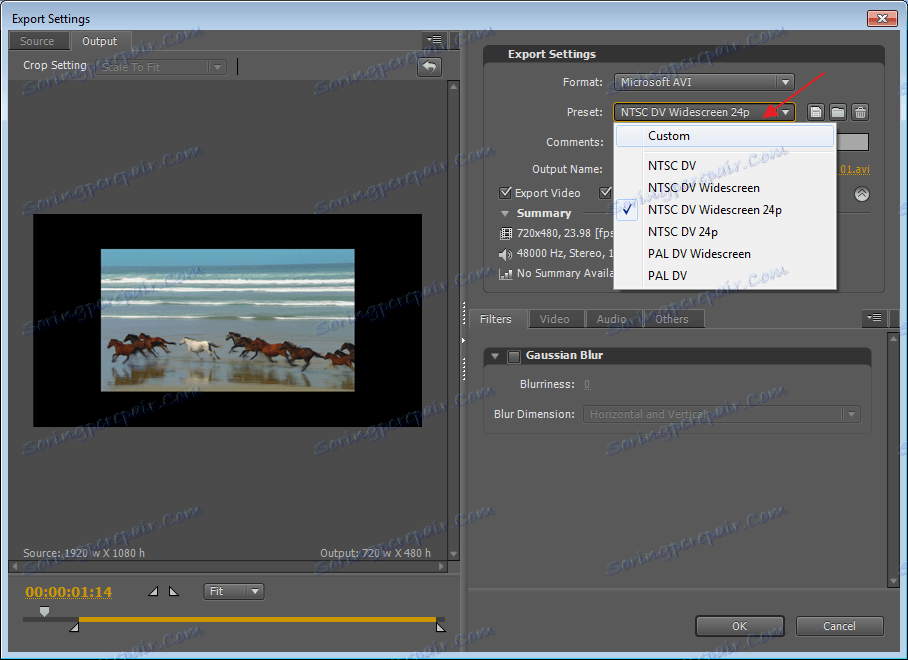
В полето "Име на изход" посочете пътя за експортиране на видеоклипа. И изберете какво точно искате да спестите. В Adobe Premiere можем да запишем отделно видео и аудио записи на проекта. По подразбиране квадратчетата за отметка са в двете полета.
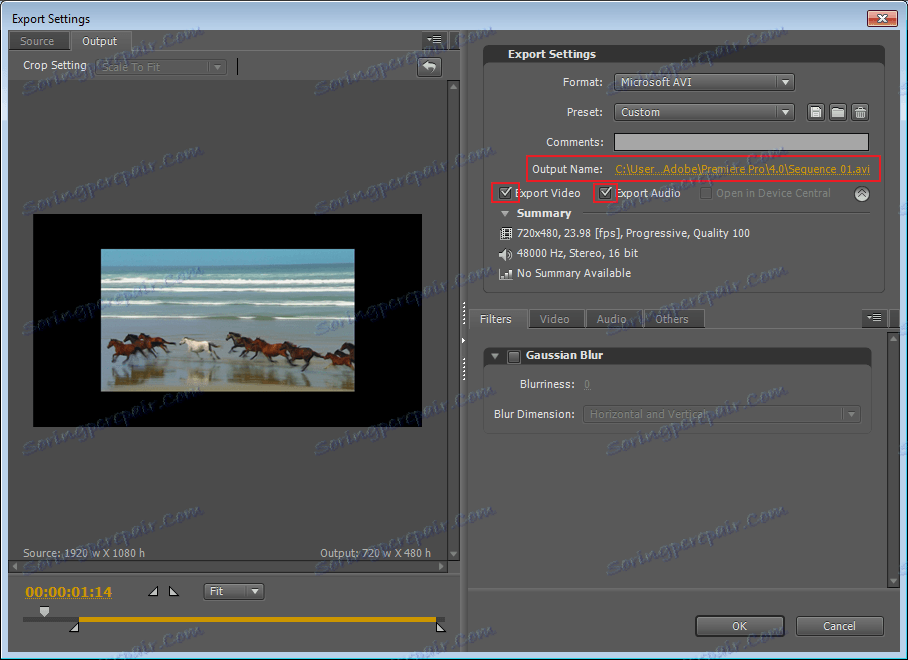
След като кликнете върху бутона "Ok" , видеото няма да бъде незабавно записано на компютъра, но ще влезе в специалната програма на Adobe Media Encoder. Всичко, което трябва да направите, е да кликнете върху бутона "Стартиране на опашката" . След това филмът ще бъде експортиран директно на компютъра.
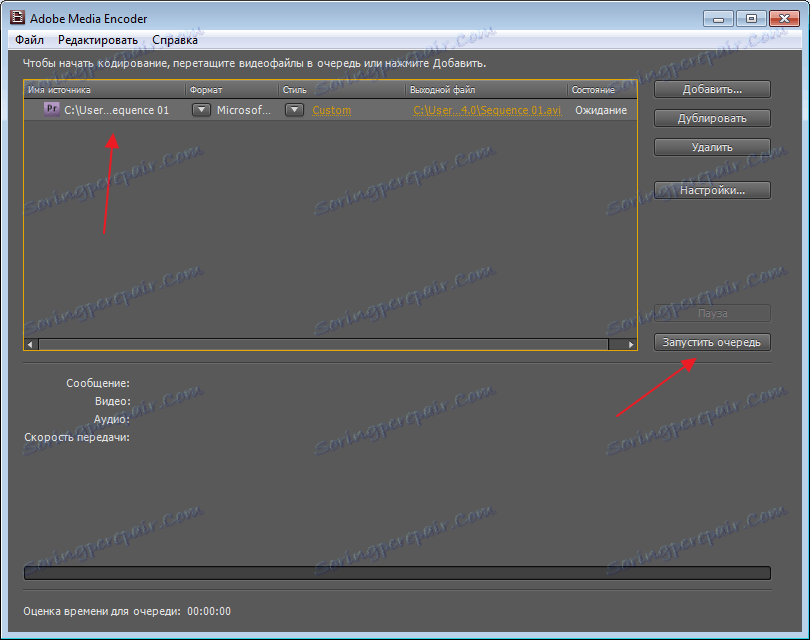
Времето, необходимо за запис на проект, зависи от размера на филма и настройките на компютъра.
